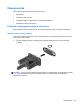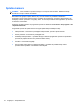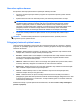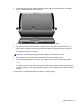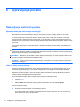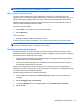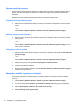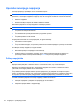HP EliteBook 2740p User Guide - Windows 7
Table Of Contents
- Funkcije
- Uporaba tabličnega računalnika
- Omreženje
- Uporaba brezžičnih naprav (samo pri nekaterih modelih)
- Ikone za brezžično povezavo in za omrežje
- Upravljanje nastavitev brezžičnega vmesnika
- Uporaba gumba za vklop in izklop brezžične naprave
- Uporaba programske opreme Wireless Assistant (samo pri izbranih modelih)
- Uporaba programa HP Connection Manager (samo pri izbranih modelih)
- Uporaba krmilnikov operacijskega sistema
- Uporaba omrežja WLAN
- Uporaba modula HP Mobile Broadband (samo pri nekaterih modelih)
- Uporaba brezžičnih naprav Bluetooth (samo pri izbranih modelih)
- Odpravljanje težav z brezžično povezavo
- Uporaba modema (samo pri nekaterih modelih)
- Povezava v krajevno omrežje (LAN)
- Uporaba brezžičnih naprav (samo pri nekaterih modelih)
- Kazalne naprave, zaslon na dotik in tipkovnica
- Uporaba kazalnih naprav
- Uporaba peresa
- Uporaba zaslona na dotik (samo pri nekaterih modelih)
- Uporaba tipkovnice
- Uporaba HP Quick Launch Buttons (gumbov za hitri zagon HP)
- Odpiranje nadzorne plošče z gumbi za hitri zagon
- Uporaba funkcije HP QuickLook
- Uporaba funkcije HP QuickWeb
- Uporaba vgrajene številske tipkovnice
- Večpredstavnost
- Upravljanje porabe
- Nastavljanje možnosti porabe
- Uporaba zunanjega napajanja
- Uporaba napajanja iz akumulatorja
- Iskanje informacij o akumulatorju v Pomoči in podpori
- Uporaba orodja Preverjanje akumulatorja
- Prikaz preostale napolnjenosti akumulatorja
- Vstavljanje ali odstranjevanje akumulatorja
- Polnjenje akumulatorja
- Podaljšanje časa praznjenja akumulatorja
- Upravljanje stopenj praznega akumulatorja
- Prepoznavanje stopenj praznega akumulatorja
- Razreševanje stopnje praznega akumulatorja
- Razreševanje stopenj praznega akumulatorja, ko je na voljo zunanji vir napajanja
- Razreševanje stopenj praznega akumulatorja, ko je na voljo napolnjeni akumulator
- Razreševanje stopenj praznega akumulatorja, ko ni na voljo noben vir napajanja
- Razreševanje stopnje praznega akumulatorja, ko se računalnik ne more preklopiti iz stanja mirovanja
- Umerjanje akumulatorja
- Ohranjanje zmogljivosti akumulatorja
- Shranjevanje akumulatorja
- Odlaganje izrabljenega akumulatorja
- Zamenjava akumulatorja
- Preizkušanje napajalnika
- Zaustavljanje računalnika
- Pogoni
- Zunanje naprave
- Zunanje pomnilniške kartice
- Pomnilniški moduli
- Varnost
- Zaščita računalnika
- Uporaba gesel
- Uporaba varnostnih funkcij orodja Computer Setup
- Uporaba protivirusne programske opreme
- Uporaba programske opreme požarnega zidu
- Nameščanje pomembnih posodobitev
- Uporaba programa HP ProtectTools Security Manager (samo pri nekaterih modelih)
- Nameščanje varnostnega kabla
- Posodobitve programske opreme
- Varnostno kopiranje in obnovitve
- Orodje Computer Setup
- Program MultiBoot
- Upravljanje in tiskanje
- Navodila za čiščenje
- Stvarno kazalo
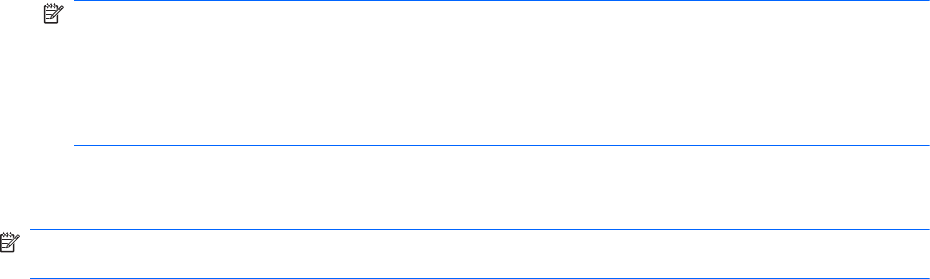
Nasveti za spletno kamero
Za optimalno delovanje spletne kamere upoštevajte naslednja navodila:
● Preverite, ali imate najnovejšo različico programa za neposredna sporočila, preden začnete
video pogovor.
● Spletna kamera morda ne bo delovala pravilno prek določenih požarnih zidov omrežja.
OPOMBA: Če imate težave pri gledanju ali pošiljanju večpredstavnostnih datotek osebi, ki
uporablja drugačno brezžično omrežje LAN ali je zunaj vašega požarnega zidu omrežja,
začasno onemogočite požarni zid, izvedite želeno opravilo in nato požarni zid ponovno
omogočite. Če želite težavo trajno odpraviti, po potrebi ponovno konfigurirajte požarni zid ter
prilagodite pravilnike in nastavitve drugih sistemov za zaznavanje vdorov. Za dodatne
informacije se obrnite na omrežnega skrbnika ali oddelek za informacijsko tehnologijo.
●
Vire močne svetlobe postavite za spletno kamero in zunaj območja slike, kadar koli je to
mogoče.
OPOMBA: Če želite izvedeti podrobnosti o uporabi spletne kamere, preberite pomoč za
programsko opremo spletne kamere.
Prilagajanje lastnosti spletne kamere
Lastnosti kamere prilagodite v pogovornem oknu Properties (Lastnosti), ki je dostopno v različnih
programih, ki uporabljajo vgrajeno spletno kamero; navadno ga najdete v menijih za konfiguracijo,
nastavitve ali lastnosti:
●
Svetlost – Nadzira količino svetlobe, ki je vključena v sliko. Nastavitev večje svetlosti ustvari
svetlejšo sliko, nastavitev manjše svetlosti pa temnejšo sliko.
●
Kontrast – Nadzira razliko med svetlejšimi in temnejšimi deli slike. Višja nastavitev kontrasta
poveča kontrast podobe, nižja nastavitev v večji meri ohranja originalni dinamični domet
informacije, a zmanjša kontrast podobe.
● Odtenek – Nadzira ton barve, ki barvo loči od drugih barv (zaradi česar je barva rdeča, zelena
ali modra). Odtenek je drugačen od nasičenosti, ki meri intenzivnost odtenka.
●
Nasičenost – Nadzira moč barve na končni sliki. Nastavitev večje nasičenosti ustvari drznejšo
sliko, nastavitev manjše nasičenosti pa nežnejšo sliko.
●
Ostrina – Nadzira definicijo robov na sliki. Nastavitev večje ostrine ustvari jasnejšo sliko,
nastavitev manjše ostrine pa manj jasno sliko.
●
Gama – Nadzira kontrast, ki vpliva na srednje odtenke sive barve ali srednje tone slike. S
prilagajanjem game slike lahko spremenite vrednosti svetlosti srednjega obsega sivih tonov brez
močnega spreminjanja senc in svetlih tonov. Pri nižji nastavitvi game so sive barve videti črne,
temne barve pa še temnejše.
Dodatne informacije o uporabi spletne kamere dobite tako, da izberete Start > Help and Support
(Pomoč in podpora).
Spletna kamera 71